Samskiptamiðstöð Unity WEB Spjalluppsetning
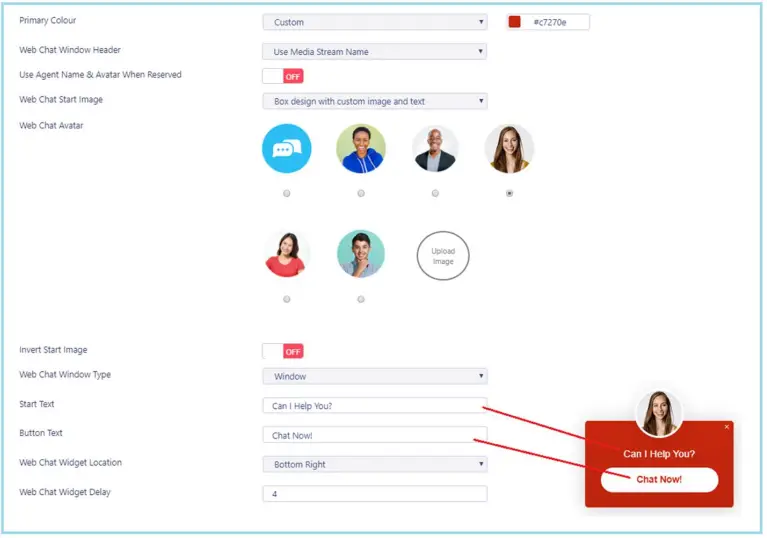
Upplýsingar um vöru
Tæknilýsing
- Vöruheiti: Samskiptamiðstöð Unity
- Eiginleiki: Web Spjall fjölmiðlastraumur
Notkunarleiðbeiningar fyrir vöru
Miðlunarstraumar eru búnir til í biðröðum. Innan við gáttina skaltu velja biðröðina þar sem þú vilt búa til fjölmiðlastrauminn.
Til að setja upp a Web Spjallaðu, fylgdu þessum skrefum:
- Smelltu á Media Streams í Queue hlutanum.
- Smelltu á Bæta við fjölmiðlastraumi.
- Sláðu inn viðeigandi Web Spjallstillingar og öll sjálfvirk svör.
Neðst á Media Stream profile síðu geturðu sérsniðið Web Spjallaðu með mismunandi litum, avatarum, texta og staðsetningum.
Eftir að hafa stillt Web Spjallaðu, smelltu á Add Media Stream og farðu síðan aftur í Media Stream profile með því að smella View. Smelltu á Test Stream neðst á síðunni til að forgangaview hvernig Web Spjall mun haga sér og fá HTML kóða sem þarf til að fella það inn á a websíðu.
Leiðaráfangi er regla sem ákvarðar hverjum ætti að láta vita þegar nýtt Web Spjallsamtal kemur inn. Fylgdu þessum skrefum til að bæta við leiðarfasa:
- Farðu í Media Stream valmyndina Contact Center.
- Smelltu á Bæta við áfanga.
- Fylltu út nauðsynlega reiti og bættu við viðkomandi notendum.
- Smelltu á Bæta við áfanga til að vista.
Þegar þú hefur búið til a Web Spjallmiðlunarstraumur og leiðaráföngum bætt við, umboðsmenn sem úthlutað er í biðröð ættu að endurræsa Unity viðskiptavin sinn. Nýja röðin/Web Spjallmiðlastraumur verður þá aðgengilegur á persónulegu veggborðinu.
Nánari leiðbeiningar eru í notendahandbókinni í fullri lengd.
Algengar spurningar
- Q: Hvernig merki ég Web Spjalla með mismunandi litum og avatar?
- A: Þú getur vörumerki Web Spjallaðu neðst á Media Stream profile síðu með því að sérsníða liti, avatar, texta og staðsetningu.
Veldu biðröð
- Miðlunarstraumar eru búnir til í biðröðum. Innan gáttarinnar velurðu biðröðina sem þú vilt að þessi fjölmiðlastraumur verði búinn til innan.
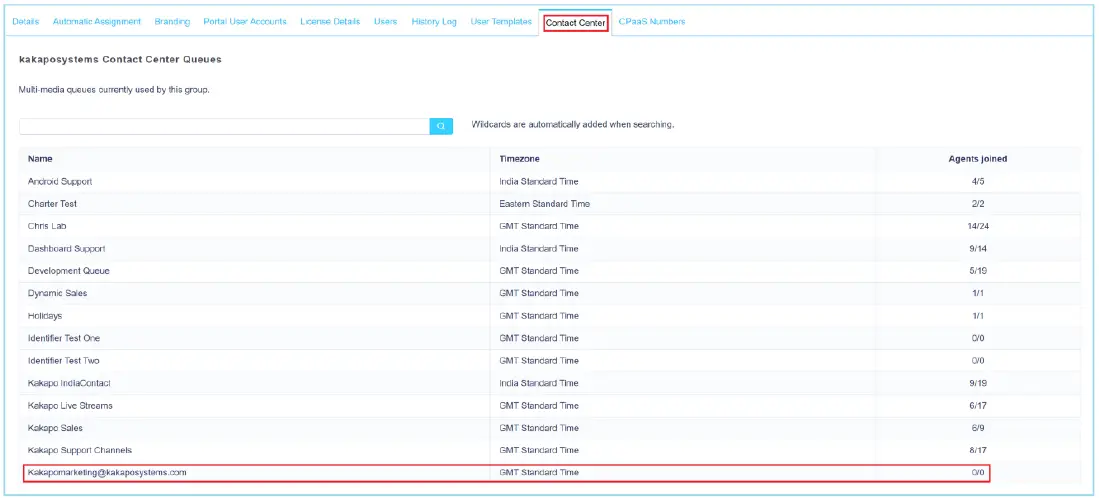
Bætir a Web Spjall fjölmiðlastraumur
- Til að setja upp a Web Spjall smelltu á Media Streams í Queue hlutanum og smelltu síðan á Add Media Stream. Sláðu inn viðeigandi Web Spjallstillingar og öll sjálfvirk svör.

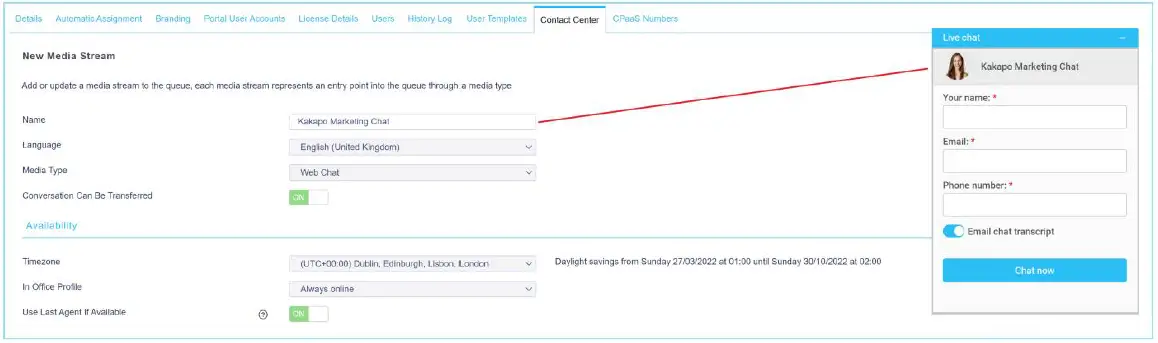
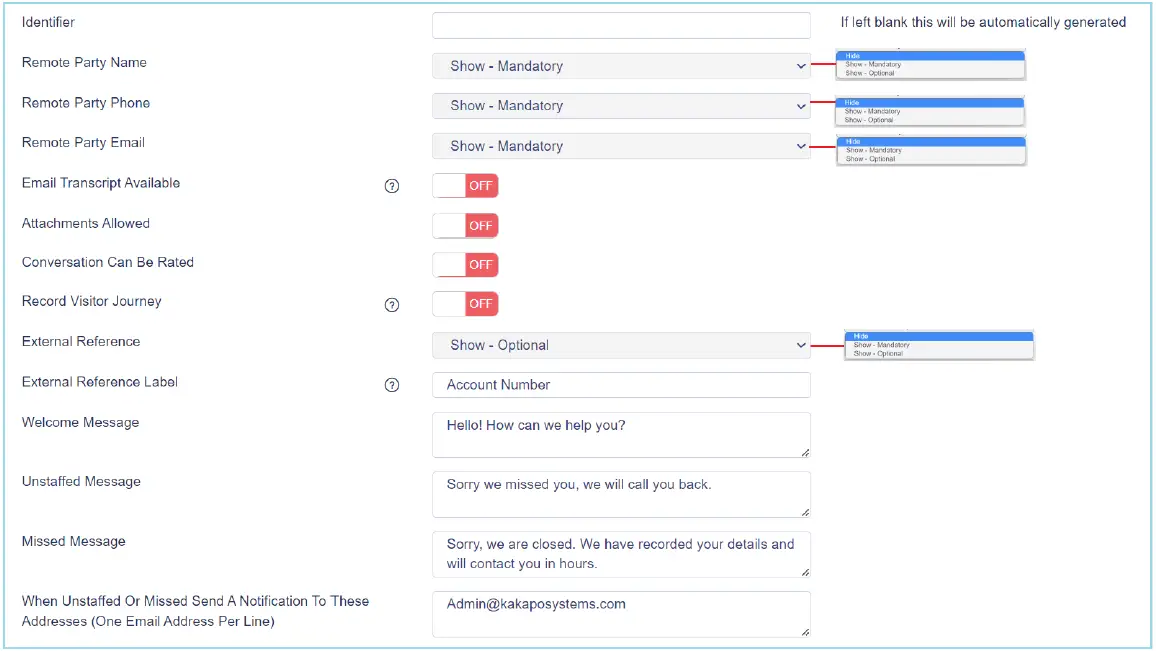
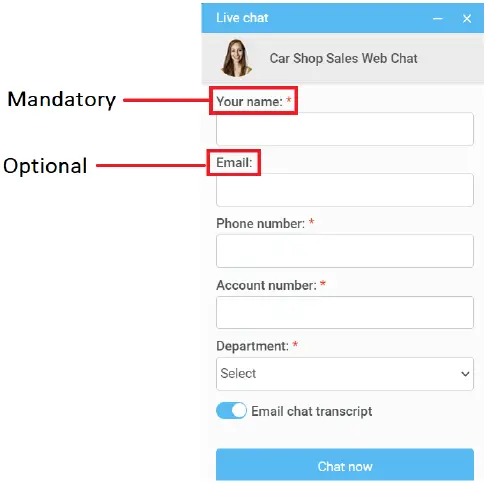
- Neðst á Media Stream profile síðu geturðu vörumerkt Web Spjallaðu með mismunandi litum, avatarum, texta og staðsetningum, eins og sýnt er hér að neðan.
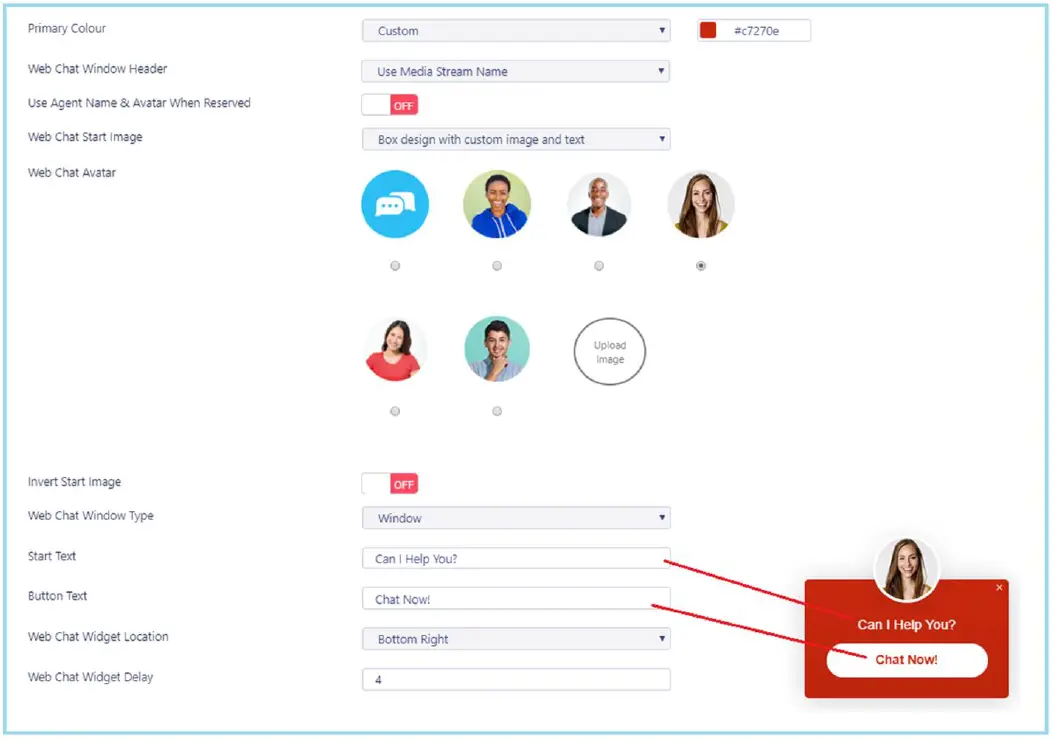
- Smelltu á Bæta við Media Stream og farðu síðan aftur í Media Stream profile með því að smella View. Smelltu á Test Stream neðst á Media Stream profile síðu, eins og sýnt er hér að neðan.

- Gáttin mun síðan sýna þér hvernig táknið mun haga sér og veita þér HTML kóða sem þú þarft til að afrita og líma inn í hvaða websíðu þar sem þú vilt Web Spjall til að birtast á.
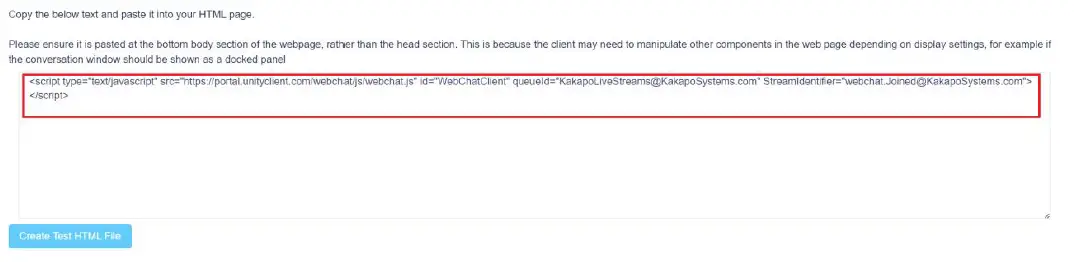
Að bæta við leiðarfasa
- Leiðarfasi er regla sem gefur tengiliðamiðstöðinni fyrirmæli um hvern á að láta vita þegar nýtt Web Spjallsamtal kemur inn. Leiðarstigum er stjórnað í gegnum Media Stream valmyndina Contact Center, eins og sýnt er hér að neðan.
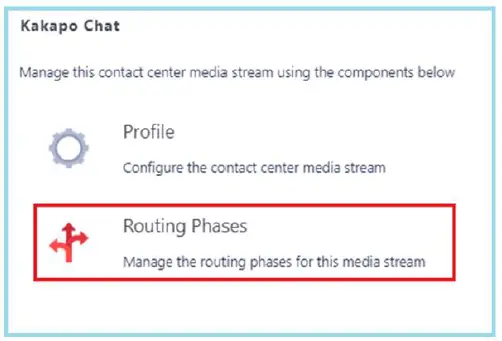
- Til að bæta við nýjum leiðarfasa smelltu á „Bæta við áfanga“, fylltu út nauðsynlega reiti, bættu við viðkomandi notendum og smelltu svo á Bæta við áfanga.
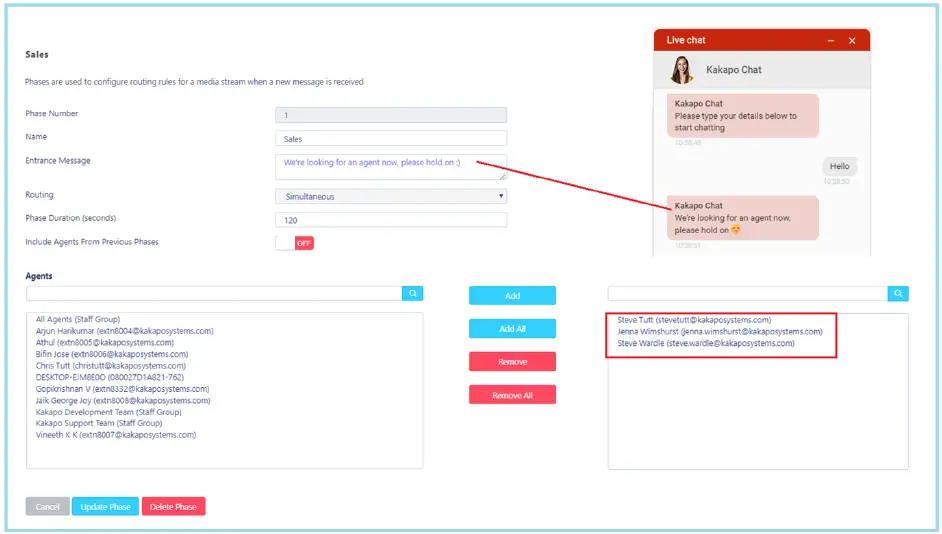
- Þú hefur nú búið til a Web Spjallmiðlunarstraumur, umboðsmenn sem úthlutað er í biðröðina í leiðarfasa ættu að endurræsa Unity viðskiptavin sinn. Þegar þeir hafa gert það nýja biðröð/Web Spjallmiðlastraumur verður fáanlegur á persónulegu veggborðinu.
- Vinsamlegast skoðaðu notendahandbókina í fullri lengd fyrir frekari upplýsingar og ítarlegar leiðbeiningar um uppsetningu og notkun Unity Contact Center.
Skjöl / auðlindir
 |
Samskiptamiðstöð Unity WEB Spjalluppsetning [pdfNotendahandbók Samskiptamiðstöð WEB Spjalluppsetning, Center WEB Spjalluppsetning, WEB Spjalluppsetning, Spjalluppsetning, Uppsetning |



